logic pro x 快捷键
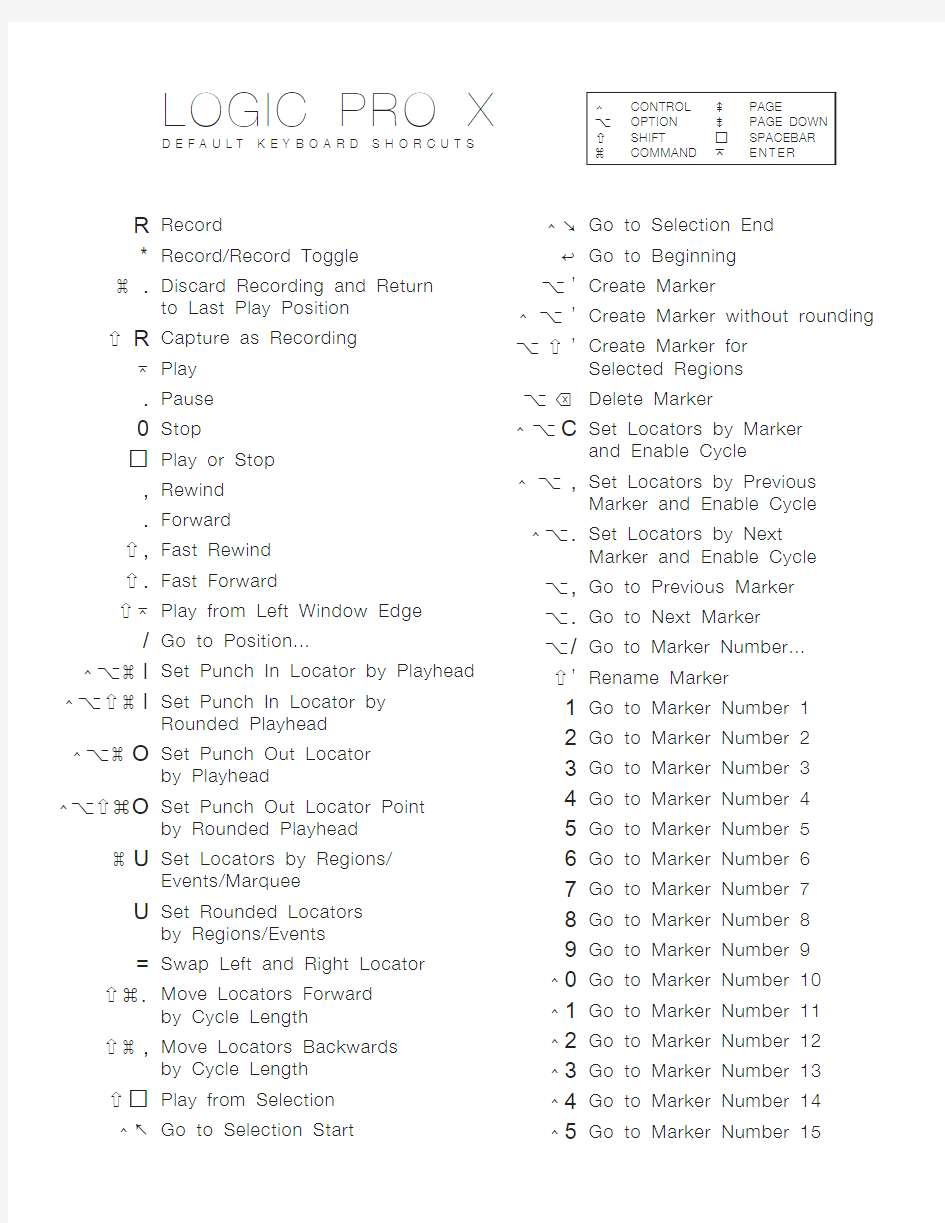

R Record
*Record/Record Toggle
?.Discard Recording and Return
to Last Play Position
?R Capture as Recording
?Play
.Pause
0Stop
?Play or Stop
,Rewind
.Forward
?,Fast Rewind
?.Fast Forward
??Play from Left Window Edge
/Go to Position...
???I Set Punch In Locator by Playhead ????I Set Punch In Locator by
Rounded Playhead
???O Set Punch Out Locator
by Playhead
????O Set Punch Out Locator Point
by Rounded Playhead
?U Set Locators by Regions/
Events/Marquee
U Set Rounded Locators
by Regions/Events
=Swap Left and Right Locator ??.Move Locators Forward
by Cycle Length
??,Move Locators Backwards
by Cycle Length
??Play from Selection
?↖Go to Selection Start
?↘Go to Selection End
?Go to Beginning
?’Create Marker
??’Create Marker without rounding ??’Create Marker for
Selected Regions
??Delete Marker
??C Set Locators by Marker
and Enable Cycle
??,Set Locators by Previous
Marker and Enable Cycle
??.Set Locators by Next
Marker and Enable Cycle
?,Go to Previous Marker
?.Go to Next Marker
?/Go to Marker Number...
?’Rename Marker
1Go to Marker Number 1
2Go to Marker Number 2
3Go to Marker Number 3
4Go to Marker Number 4
5Go to Marker Number 5
6Go to Marker Number 6
7Go to Marker Number 7
8Go to Marker Number 8
9Go to Marker Number 9
?0Go to Marker Number 10
?1Go to Marker Number 11
?2Go to Marker Number 12
?3Go to Marker Number 13
?4Go to Marker Number 14
?5Go to Marker Number 15
?CONTROL
?OPTION
?SHIFT
?COMMAND
?PAGE
?PAGE DOWN
?SPACEBAR
?E N T E R
LOGIC PRO X D E F A U L T K E Y B O A R D S H O R C U T S
?6Go to Marker Number 16
?7Go to Marker Number 17
?8Go to Marker Number 18
?9Go to Marker Number 19
C Cycle Mode
???P Autopunch Mode
/Replace
?S Solo Mode
?S Set Solo Lock Mode
??S Reselect Solo-Locked Regions ???S Solo off for all
???M Mute off for all
K MIDI/Monitor Metronome Click
?K Count In
1Recall Screenset 1
2Recall Screenset 2
3Recall Screenset 3
4Recall Screenset 4
5Recall Screenset 5
6Recall Screenset 6
7Recall Screenset 7
8Recall Screenset 8
9Recall Screenset 9
?1Recall Screenset 1x
?2Recall Screenset 2x
?3Recall Screenset 3x
?4Recall Screenset 4x
?5Recall Screenset 5x
?6Recall Screenset 6x
?7Recall Screenset 7x
?8Recall Screenset 8x
?9Recall Screenset 9x
?R Region Inspector Float
?,Open Preferences...
?A Open Automation Preferences...
?7Open Event List...
?1Open Main Window...
?2Open Mixer...
?3Open Smart Controls
?5Open Score Editor...
?9Open Transform
?4Open Piano Roll...
?0Open Environment...
?8Open Project Audio...
?6Open Audio File Editor...
?K Show/Hide Musical Typing...
?E Show/Hide Event Float
X Show/Hide Mixer
B Show/Hide Smart Controls
N Show/Hide Score Editor
???S Show/Hide Staff Style Window
???I Show/Hide Score Sets Window P Show/Hide Piano Roll
??K Show/Hide Step Input Keyboard O Show/Hide Loop Browser
Y Show/Hide Library
W Show/Hide Audio File Editor
??T Adjust Tempo using
Beat Detection
?/Show Detailed Help
?W Open in External Sample Editor ??T Open Tempo List...
?K Open Key Commands...
?C Show/Hide Colors
??O Open Movie...
??O Toggle Current Track
Automation Off/Read
??A Toggle Current Track
Automation Latch/Read
???O Set All Tracks to Automation Off ???R Set All Tracks to Automation Read
???T Set All Tracks to
Automation Touch
???L Set All Tracks to Automation Latch ??E Automation Event List...
???A Toggle Automation Quick Access ?G Toggle Group Clutch
??G Open Group Settings...
?W Close Window
?`Cycle Through Windows
Redraw current window
↑Select Previous Track
↓Select Next Track
??N New Empty Project
?N New from Template...
?O Open...
?P Project Settings...
??W Close Project
?S Save
??S Save Project as...
?P Print
?I Import...
??E Export Selection as MIDI File...
?E Export Track as Audio File...
??E Export All Tracks as Audio File...
?Q Quit
?M Minimize Window
??M Zoom Window
??I Import Audio File...
?]Next Channel Strip Setting
of focused Track
?[Previous Channel Strip
Setting of focused Track
??C Copy Channel Strip Setting
??V Paste Channel Strip Setting
]Next Patch, Plug-in Setting
or EXS Instrument
[Previous Patch, Plug-in
Setting or EXS Instrument
M Toggle Channel Strip Mute
S Toggle Channel Strip Solo
?I Toggle Channel Strip
Input Monitoring
??S Toggle Channel Strip
Format (mono/stereo)
V Hide/Show All Plug-in Windows
? ? ?GLOBAL CONTROL
SURFACES
??K Open Controller Assignments
?L Learn new Controller Assignment ? ? ?VARIOUS EDITORS
?Z Undo
??Z Redo
??Z Undo History...
?X Cut
?C Copy
?V Paste
?A Select All
T Show Tool Menu
??Set Next Tool
??Set Previous Tool
G Show/Hide Global Tracks
?G Configure Global Tracks
??A Show/Hide Arrangement
Track Only
‘Show/Hide Marker Track Only ??O Show/Hide Movie Track Only
??X Show/Hide Transposition
Track Only
??T Show/Hide Tempo Track Only
??B Show/Hide Beat
Mapping Track Only
?←Zoom Horizontal Out
?→Zoom Horizontal In
?↑Zoom Vertical Out
?↓Zoom Vertical In
???1Recall Zoom 1
???2Recall Zoom 2
???3Recall Zoom 3
????1Save as Zoom 1
????2Save as Zoom 2
????3Save as Zoom 3
??Z Zoom to fit Locators, store
Navigation Snapshot
Z Toggle Zoom to fit Selection
or All Contents
?Z Store Navigation Snapshot
?Z Navigation: Back
??Z Navigation: Forward
?Page Up
?Page Down
↖Page Left
↘Page Right
?`Scroll in Play
I Hide/Show Inspector
?G Grid
`Catch Playhead Position ?O MIDI Out Toggle
?I MIDI In Toggle
?M Mute Notes/Regions/
Folders on/off
??Y MIDI Draw: Disable
?Y MIDI Draw: Autodefine
?Y MIDI Draw: Other...
=Increase Last Clicked
Parameter by 1
-Decrease Last Clicked
Parameter by 1
?=Increase Last Clicked
Parameter by 10
?-Decrease Last Clicked
Parameter by 10
? ? ?WINDOWS SHOWING
AUDIO FILES
??R Show File(s) in Finder
?0Snap Edits to Zero Crossings
?;Add to Tracks...
??Play/Stop Selection
?C Cycle Audition
? ? ?MAIN WINDOW /
VARIOUS EDITORS
??N New Tracks...
??A New Audio Track
??S New Software Instrument Track ??X New External MIDI Track
?D New Track with Duplicate Setting
??New Track with Next
Channel Strip/Instrument
???New Track with Same
Channel Strip/Instrument
??Delete Track
???Delete unused Tracks
??D Deselect All
?I Invert Selection
?F Select All Following
??F Select All Following of
Same Track/Pitch
?L Select All Inside Locators
?O Select Overlapped Regions/Events
?E Select Equal Regions/Events
?S Select Similar Regions/Events
?P Select Same Subpositions
?M Select Muted Regions/Events
?C Select Equal Colored
Regions/Events
?↖Select First, or Shift
Marquee Selection Left
?↘Select Last, or Shift
Marquee Selection Right
←Select Previous Region/Event or
Move Marquee End (or Marquee
Point) to Previous Transient
→Select Next Region/Event or
Move Marquee End (or Marquee
Point) to Next Transient
?←Toggle Previous Region/Event
or Move Marquee Start (or
Extend Marquee Selection)
to Previous Transient
?→Toggle Next Region/Event or Move Marquee Start (or Extend Marquee
Selection) to Next Transient
?`Scroll to Selection
L Loop Regions/Folders on/off
Q Quantize Selected Events
??Q Undo Quantization
?D Delete Duplicated Events
??V Paste Replace
?R Repeat Regions/Events...
?J Join Regions/Notes
??T Split Regions/Events at Locators or Marquee Selection
?T Split Regions/Events at
Playhead Position
;Move Region/Event to Playhead
Position (Pickup Clock)
?;Move Region/Event to Playhead
Position and Select Next
Region/Event (Pickup Clock+)?[Set Region/Event/Marquee
Start to Playhead Position
?]Set Region/Event/Marquee
End to Playhead Position
?→Nudge Region/Event Position
Right by Nudge Value
?←Nudge Region/Event Position
Left by Nudge Value
??→Nudge Region/Event Length
Right by Nudge Value
??←Nudge Region/Event Length
Left by Nudge Value
??T Set Nudge Value to Tick
??D Set Nudge Value to Division
??B Set Nudge Value to Beat
??M Set Nudge Value to Bar
??F Set Nudge Value to SMPTE Frame ??H Set Nudge Value to 0.5
SMPTE Frame
??S Set Nudge Value to Sample
??1Set Nudge Value to 1 ms
??0Set Nudge Value to 10 ms
???R Secondary Ruler
??Unlock SMPTE Position
??Lock SMPTE Position
?B Bounce...
? ? ?VARIOUS EDITORS
?H Select Same Channels
?D Select Same Articulation IDs
\Trim Note to Remove
Overlaps for Adjacent
?\Trim Note End to Following
Notes (Force Legato)
?↑Select Highest Notes
?↓Select Lowest Notes
?↑Transpose Event +1 Semitone
?↓Transpose Event -1 Semitone
??↑Transpose Event +12 Semitones ??↓Transpose Event -12 Semitones
??R Show Event Position and
Length as Time or Bars/Beats ? ? ?MAIN WINDOW TRACKS ?↑Extend Track Selection Up
?↓Extend Track Selection Down
←Select Previous Region
on Selected Track
→Select Next Region on
Selected Track
???1Create 1 Automation Point
at Region Borders
???2Create 2 Automation Points
at Region Borders
??1Create 1 Automation Point
at Every Region Border
??2Create 2 Automation Points
at Every Region Border
??Delete Redundant
Automation Points
???Delete Visible Automation
on Selected Track
????Delete All Automation
on Selected Track
???Delete Orphaned Automation
on Selected Track
??↑Move Visible Region Data
to Track Automation
??↓Move Visible Track
Automation to Region
???↑Move All Region Data to
Track Automation
???↓Move All Track Automation
to Region
??F Pack Take Folder
??U Unpack Take Folder to
Existing Tracks
???U Unpack Take Folder
to New Tracks
?F Un/disclose Take Folder
??U Flatten Take Folder
?U Flatten and Merge Take Folder
?T Rename Take or Comp
???Delete Take or Comp
?Q Toggle Take Folder Quick
Swipe Comping Mode
??D Create Track Stack...
??F Create Folder Stack
??G Create Summing Stack
??U Flatten Stack
?B Bounce Regions in Place
??B Bounce Track in Place
?D Drum Replacement/Doubling
H Toggle Hide View
?H Hide Current Track and
Select Next Track
??H Unhide All Tracks
??1Toggle Hide Group 1
??2Toggle Hide Group 2
??3Toggle Hide Group 3
??4Toggle Hide Group 4
??5Toggle Hide Group 5
??6Toggle Hide Group 6
??7Toggle Hide Group 7
??8Toggle Hide Group 8
??9Toggle Hide Group 9
?M Toggle Track On
?R Record Enable Track
???↓Individual Track Zoom In
???↑Individual Track Zoom Out
???Z Toggle Individual Track Zoom ?Z Auto Track Zoom
????Individual Track Zoom Reset ???Individual Track Zoom
Reset for All Tracks
?A Convert Alias to a Region Copy
?A Select All Aliases of Region
??A Select All Orphan Aliases
?X Audio Crossfade Options
for Merge...
J Join Regions per Tracks
??X Snip: Cut Section Between
Locators (Global)
??Z Insert Silence Between
Locators (Global)
??V Splice: Insert Snipped Section
at Playhead (Global)
??R Repeat Section Between
Locators (Global)
??Rename Track
??T Move Selected Regions
to Selected Track
???R Move Region to
Recorded Position
??R Convert Regions to New Regions ??F Convert Regions to
New Audio Files
?E Convert Regions to
New Sampler Track
??L Time Stretch Region
Length to Locators
??B Time Stretch Region
Length to Nearest Bar
?X Strip Silence...
??O Add Region to Loop Library...
?N Normalize Region Parameters
?Q Apply Quantization Destructively
?L Convert Loops to Regions
?\Set Optimal Region Sizes
Rounded by Bar
\Remove Overlaps
?\Trim Region End to Next Region
?[Shuffle Regions Left
within Selection
?]Shuffle Regions Right
within Selection
?\Trim Regions to Fill
within Locators
?\Crop Regions outside Locators
or Marquee Selection
A Hide/Show Track Automation
?F Hide/Show Flex Pitch/Time
??[Trim Region Start to
Previous Transient
??]Trim Region Start to
Next Transient
?[Trim Region End to
Previous Transient
?]Trim Region End to Next Transient
?N Rename Regions
??N Name Regions by Track Name
???N Name Tracks by Region Name
??C Color Regions by Track Color
???C Color Tracks by Region Color
?-Waveform Vertical Zoom Out
?=Waveform Vertical Zoom In
???T Hide/Show Toolbar
?T Configure Track Header
E Hide/Show Editor
?N Hide/Show Note Pad
D Hide/Show List Editors
F Hide/Show Media Area
??M Hide/Show Master Track
? ? ?MIXER
?X Cycle Through Mixer Modes
(Single, Arrange, All)
??D Deselect All
?A Select Audio Channel Strips
?S Select Instrument Channel Strips
?F Select Auxiliary Channel Strips
?O Select Output Channel Strips
?E Select MIDI Channel Strips
?C Select Equal Colored
Channel Strips
?M Select Muted Channel Strips
←Select Previous (Left)
Channel Strip
→Select Next (Right) Channel Strip
?N Create New Auxiliary
Channel Strip
?T Create Tracks for Selected
Channel Strips
? ? ?ENVIRONMENT
??Clear Cables only
?←Object move left
?→Object move right
?↑Object move up
?↓Object move down
??←Object Width -1 Pixel
??→Object Width +1 Pixel
??↑Object Height -1 Pixel
??↓Object Height +1 Pixel
?C Hide/Show Cables
?P Protect Cabling/Positions
?I Invert Selection
?U Select Unused Instruments
?→Select Cable Destination
?←Select Cable Origin
?V Send Selected Fader Values
??Delete Layer
?S Cable serially ? ? ?SCORE EDITOR
?P Page View
?F Explode Folders
?X Explode Polyphony
??N Hide/Show Instrument Names ??R Hide/Show Page Rulers
?/Go to Page...
???V Paste Multiple
→Next Event
←Previous Event
↓Next Staff
↑Previous Staff
??Y Force Syncopation
?Y Defeat Syncopation
??I Force Interpretation
?I Defeat Interpretation
??↑Stems: up
??↓Stems: down
??↑Stem End: Move Up
??↓Stem End: Move Down
???↑Ties: up
???↓Ties: down
?B Beam Selected Notes
?U Unbeam Selected Notes
?D Default Beams
?3Enharmonic Shift: #
?B Enharmonic Shift: b
???Reset Note Attributes
??C Assign MIDI Channels
based on Score Split
???↑Nudge Position Up
???↓Nudge Position Down
???←Nudge Position Left
???→Nudge Position Right
???F Settings: Global Format
???N Settings: Numbers and Names
???G Settings: Guitar Tablature
???C Settings: Chords and Grids
???L Settings: Clefs and Signatures
???X Settings: Extended Layout
???M Settings: MIDI Meaning
???O Settings: Score Colors
??,Insert: Crescendo
??.Insert: Decrescendo
????Clear main finger
???1Set main finger 1
???2Set main finger 2
???3Set main finger 3
???4Set main finger 4
???5Set main finger 5
? ? ?EVENT EDITOR
↑Select Previous Event
↓Select Next Event
??A Length as Absolute Position
??D Articulation ID
??R Relative Position
?D Duplicate Event and
Numerical Edit
?V Copy Value to All Following Events ? ? ?STEP EDITOR
??N Create Lane
??Delete Lane
?C Copy Lane
?V Paste Lane
?A Toggle Auto Define
↓Select Next Lane
↑Select Previous Lane ? ? ?PROJECT AUDIO
↑Select Previous Audio File
↓Select Next Audio File
?F Add Audio File...
?R Add Region
??Delete File(s)
?O Optimize File(s)...
?B Backup File(s)
?K Copy/Convert File(s)...
?U Select Unused
?↓Show All Regions
?↑Hide All Regions
?X Strip Silence...
?I Import Region Information
?E Export Region Information
?G Create Group...
? ? ?AUDIO FILE EDITOR
????Play/Stop All
????Play/Stop Region
???Play/Stop Region from Anchor ?B Create Backup
???B Revert to Backup
??S Save Selection As...
?Region -> Selection
?Selection -> Region
?↖Go to Selection Start
?↘Go to Selection End
??←Go to Region Start
??→Go to Region End
??↓Go to Region Anchor
?←Go to Previous Transient
?→Go to Next Transient
?←Set Selection Start To
Previous Transient
?→Set Selection Start To
Next Transients
←Set Selection End To
Previous Transient
→Set Selection End To
Next Transient
??←Selection Start and End
to Previous Transient
??→Selection Start and End
to Next Transient
??←Selection Start and End to
Previous Transient and Play
??→Selection Start and End to
Next Transient and Play
?T Toggle Transient Editing Mode
?=Increase Number of Transients
?-Decrease Number of Transients ???←Select All Previous
???→Select All Following
?R Create New Region
?N Normalize
?G Change Gain...
?I Fade In
?O Fade Out
??Silence
??I Invert
??R Reverse
??T Trim
?D Remove DC Offset
?P Search Peak
?S Search Silence
?A Lock Position in Track
when moving Anchor
? ? ?EXS24 EDITOR
?I Invert Selection
?F Load Audio Sample...
?Z New Zone
?G New Group
???S Export Sampler Instrument
and Sample Files
?←Shift selected Zone(s)/
Group(s) Left
?→Shift selected Zone(s)/
Group(s) Right
??←Shift selected Zone(s)/Group(s)
Left (Zones incl. Root Key)
??→Shift selected Zone(s)/Group(s)
Right (Zones incl. Root Key)
??S Save Instrument
?O Load Multiple Samples...
?W Open in Audio File Editor
? ? ?STEP INPUT
A Note ‘C’
W Note ‘C#’
S Note ‘D’
E Note ‘D#’
D Note ‘E’
F Note ‘F’
T Note ‘F#’
G Note ‘G’
Y Note ‘G#’
H Note ‘A’
U Note ‘A#’
J Note ‘B’
?Rest
?3Next note will be sharp
?B Next note will be flat
`Chord Mode
??Delete
←Step Backwards
→Step Forward
?Z Octave - 2 Z Octave - 1 X Octave + 1?X Octave + 2 11/1 Note 21/2 Note 31/4 Note 41/8 Note 51/16 Note 61/32 Note 71/64 Note 81/128 Note 9Next three notes are triplets
0Next two notes are a dotted group C Velocity 16 (ppp)
V Velocity 32 (pp)
B Velocity 48 (p)
N Velocity 64 (mp)
M Velocity 80 (mf)
,Velocity 96 (f)
.Velocity 112 (ff)
/Velocity 127 (fff)
-Sustain inserted note(s)
Q Quantize note starts on/off
Compiled by brian@https://www.360docs.net/doc/373530637.html, Not affiliated with apple
(完整版)Sketchup常用快捷键(必备)
Sketchup常用快捷键
Sketchup常用快捷键
学习心得: 连续复制:选择物体后,按M,按Ctrl同时点击左键,移动复制的距离,点击左键,输入数字加X(例:5X,既复制5份); 间隔复制:同上,输入数字加/(例:5/,表示间隔复制5份);当物体和轴关系不是很明确时,不能对某轴进行移动。得想别的方法。画线时,可以寻求参考点来定位,很好用!线能够闭合面、割断线、分割面。选择物体时增加或减少用Shift配合。 在表面画了物体,剪切后粘贴,该物体会顺着目的表面安置,很好用。这是Sketch UP的特点。如果须使其失去联系,可右键选分离。 快捷键的安装:须先安装原程序提供的,然后再自行设置自己的快捷键。或者先清空所有,再导入快捷键(4.0用5.0的快捷键时)。 善用辅助线:用于定位,有卷尺与量角器两种。系统可以捕捉到辅助线。 隐藏辅助线(Q); 显示辅助线(shift+Q) 善用组和组件:组类似cad的定义块,不具有关联性;组件类似组,但具有关联性,修改一组件,其他相关联的组件也会被改变。按住Shift键可以锁定当前参考。 绘制矩形中,出现Square(平方)提示,则说明为正方形; 出现Golden Section(Golden剖面)提示,则说明为带黄金分割的矩形。 绘制弧线后输入“数字S”,来指定弧形的段数。同样也可指定圆的段数。 问题解答: 如何镜向?用旋转+Ctrl,配合恰当的参考点即可。还可用插件。 如何补面?加线封闭面即可。 如何作布尔运算?运算后,删除线面即可。如作了群组,须先炸开再删线面。 如何沿路径复制?若为单弧线,可找到弧心用旋转复制。还可用插件。 如何分页?Shift+E 锁定与解锁有何妙用?锁定就无法编辑。如何由线推出面?用xx插件 如何作出拉膜结构?先用定位方法画出弧形边线,再用地形生成工具生成膜。 模型对绘图速度的影响有那些?高分辨率材质、阴影、透明度对3D专业显卡要求高;模型边线或细部对CPU 要求高(可用窗口尺寸改小来测试)。 物体如何对齐?依靠辅助线是其中的一种方法。 如何准确画出立体的线段?使用辅助线、面来定位。 如何一开机,长度单位就默认为毫米?在系统属性下的模板选好图形模板即可。 sketch up一族之迷: 1.恢复箭头图标命令直接点击空格键盘 2.如何复制,移动组合的实体先点击空格键盘·或者在“工具”栏点击“选择”(S) 3.如何重复多次复制同一个实体
protel快捷键大全
protel快捷键大全 a弹出edit\align子菜单 b弹出view\toolbars子菜单 e弹出edit菜单 f弹出file菜单 h弹出help菜单 j弹出edit\jump菜单 l弹出edit\set location makers子菜单 m弹出edit\move子菜单 o弹出options菜单 p弹出place菜单 q mm(毫米)与mil(密尔)的单位切换 r弹出reports菜单 s弹出edit\select子菜单 t弹出tools菜单 v弹出view菜单 w弹出window菜单 x弹出edit\deselect菜单 z弹出zoom菜单 x将浮动图件水平(左右)翻转 y将浮动图件垂直(上下)翻转 im测量两点间的距离 oo设置PCB各层(Layer)的颜色 oy显示坐标原点,(Option-Preferences-Display),在"Origin Marker"前打钩选取。 op改变旋转角度:"O"-"P"(Option-Option),在"Rotation Step"中输入新的旋转角度。 ol打开/关闭层:"O"-"L"(Option-Layer),选取或取消相应的层。 pt画覆铜箔线(Place Track)。 sp选择快捷键"S"-"P"(Select-Connected Cooper),选择连接的铜箔。tj做选择物体的包络轮廓线,包络间距在"D"-"R"(Design Rules-Routing-Clearance Constraint)中设置。 xa取消所有选择(Unselect All)。 vf显示整个PCB板面。 f1启动在线帮助窗口 f3 查找下一个匹配字符 E x 编辑X ,X为编辑目标,代号如下: (A)=圆弧 (C)=元件
草图大师8.0常用快捷键
1 、Ctrl+ 表示与Windows系统本身重合的命令 2、字母表示最常用的命令 3、 Alt+ 表示相对常用的命令 4、Shift+ 1、表示“反”命令; 5、表示有对话框的命令 F2-F8 表示视图方向
sketchup的一些使用技巧(转贴) 一、建模开始前一定要记得设置单位,最好是常用的毫米(mm)。 二、软件操作要快,鼠标和键盘的结合才能真正快。SU的自定义快捷键可以为单字母或CTRL、SHIFT、ALT加单字母。最好定义成跟常用的如CAD一样的快捷键,最常用的是下面的命令,建议你将它定义为如下:画线L、画弧A、画圆C、平行拷贝O、移动M、删除E、旋转R、缩放S、放大Z、填充材质H、画矩形和拉伸可依你认为易记的来定义。 三、在切换命令时初学者往往会不知如何结束正在执行的命令,所以特别建议你将选择定义为空格键。按ESC键可取消正在执行的操作或习惯按一下空格键结束正在执行的命令,将会十分方便,又可避免误操作。另外快捷键不要定义得太多,常用的即可。 四、在su中用画线、画矩形等几个简单的命令即可建模,期间不会有任何的面板切换,连数据输入面板也不用点击。相信用过MAX建模的人对面板的频繁切换之麻烦有深切体会。另外,对面的任意切割、直观的任意拉伸也是SU的方便性重要的一面。加上放样命令的存在可以建出很多复杂的模型。 五、SU的捕捉是自动的,有端点、中点、等分点、圆心、面等。对建模过程中的大部分命令都适用,加上可输入实际数据,所以不必担心精确对齐和准确性等问题。 六、su建模大部分可通过面拉伸成物体来完成。而面是可很方便的通过画线等面命令来分割的。面也可通过拉伸来随时修改。SU的方便性的真正体现。 七、关于视图缩放控制:在执行画线或移动拷贝等命令时,常常要缩放视图以便精确捕捉:可随时透明执行缩放命令,结束缩放命令后会自动回到前面的命令执行状态而不会中断当前操作。(放大命令例外:可透明执行但要右键方可退出回到前面命令执行状态。)另外,按中键可随时旋转视图;中键加按SHIFT键即为平移。 八、关于建筑建模:a、如果是CAD导入的平立面,在用画线工具将墙线封闭成面然后拉伸成墙体(物体)时往往会在平面窗等位置多一些线出来,建议删除多余的线。 b、在没有CAD图而又想开窗口定位准确的话,可利用线对线的分割来定位:在一条已有的线上再画一条比它短的线,会自动在后者的结束点处将前面那条线分割开。利用这一特性可随时准确定位。另外画线也可当标尺来使用:执行画线命令可动态在右下角数值框显示出线的长度,由此可判断出其它物体的长度和测量距离。 九、有时常常在建模时用到矩形但发觉长宽不对时可即时修改:长宽同时修改则输入(长度数值,宽度数值);只修改长度可直接只输入长度数值;修改宽度则输入(,宽度数值)。
sketchup快捷键
一、快捷键设定的一般规则 1、字母及单个键,表示最常用的命令。 2、Ctrl+ (1)表示Windows系统命令; (2)表示文件导入导出命令; (3)表示与删除有关的命令。 3、Alt+ (1)表示相对常用的命令; (2)表示与动画有关的命令。 4、Shift+ (1)表示“反”的命令; (2)表示有对话框的命令; (3)表示与显示隐藏有关的命令。 5、F2~F12 F2~F9表示视图方向,F10~F12表示信息、属性等。 二、快捷键纵向解析 快捷键纵向解析是以菜单及命令的开头字母为序。 1、Camera(1)Camera>Field of View - Alt+V 相机焦距,即相机视角,此命令可以很方便地调整透视变形程度。 (2)Camera>Look Around - Alt+L 环视工具,以视点为中心旋转观察。 (3)Camera>Orbit - Middle Botton(鼠标中键) 视图旋转工具,以物体为中心旋转观察。用该命令确定物体的三点透视状态后,再用Walk命令输入视点高度,即可控制物体的三点透视及两点透视。 (4)Camera>Pan - Shift+Middle Botton(鼠标中键) 视图平移工具,平移视图进行观察。
(5)Camera>Perspective– V 透视/轴测切换。V=View,观察的意思。 (6)Camera>Position Camera - Alt+C 相机位置工具。C=Camera,相机的意思。 (7)Camera>Previous - F9键 当前视图和上一个视图切换。 (8)Camera>Standard>Back - F6键后视图。 (9)Camera>Standard>Bottom - F7键底视图。 (10)Camera>Standard>Front - F3键前视图。 (11)Camera>Standard>Iso - F8键透视或轴测视点。 (12)Camera>Standard>Left - F4键左视图。 (13)Camera>Standard>Right - F5键右视图。 (14)Camera>Standard>Top - F2键顶视图。 (15)Camera>Walk– W 漫游工具。 (16)Camera>Zoom - Alt+Z 视图缩放工具,用来缩放视图及视角、镜头长度设置。*deg定义视锥角度,*mm定义镜头长度,其中*为需要输入的数字。此命令也可以很方便地调整透视变形程度,鼠标中键滚轮可以缩放视图。 (17)Camera>Zoom Extents - Shift+ Z 视图全屏显示工具。 (18)Camera>Zoom Window– Z 视图窗口放大工具。 2、Draw (1)Draw>Arc– A 一、圆弧工具。*S定义弧的段数,*R定义弧的半径,其中*为需要输入的数字。 (2)Draw>Box 盒子组。不常用,未设快键。 (3)Draw>Circle– C 画圆工具。*S定义圆的段数,其中*为需要输入的数字。 (4)Draw>Freehand - Alt+F 不规则线段工具。按住Shift键可以增加顺滑。截至5.0版本没有可以控制段数的参数,一般不用这个命令,多采用多段弧相切连接成自由曲线。
Protel 99 SE快捷键大全
一、原理图库元件制作常用快捷键 P/P 画元件引脚 P/A 画弧线 P/L 画直线 P/R 画矩形 T/C 创建一个新的元器件 T/R 删除原理图元件库浏览器窗口中选中的元器件T/E 为原理图元件库中选中的元器件重命名 T/W 为原理图元件库中选中的元器件创建一个子件T/T 删除原理图元件库中选中的元器件子件 二、原理图绘制常用快捷键 Ctrl + 空格键重复上一次操作 Alt + 空格键取消上一次操作 PageUP 以光标当前位置为中心进行放大 Ctrl + PageDown 显示所有图件 PageDown 以光标当前位置为中心进行缩小 End 或V/R 刷新工作区 Shift + ← 光标以十倍锁定栅格的尺寸为单位左移Shift + ↑ 光标以十倍锁定栅格的尺寸为单位上移Shift + → 光标以十倍锁定栅格的尺寸为单位右移Shift + ↓ 光标以十倍锁定栅格的尺寸为单位下移 Shift + Insert 粘贴 Ctrl + Insert 复制 Shift +Delete 剪切 Ctrl + Delete 删除 Ctrl + F 查找元件 P/P 放置元件 P/W 画连线 P/B 画总线 P/U 画总线分支线 P/J 放置电路接点 P/O 放置电源或地 P/N 放置网络标号 三、PCB 库元件制作常用快捷键 PageUP 以光标当前位置为中心进行放大 Ctrl + PageDown 显示所有图件 PageDown 以光标当前位置为中心进行缩小 End 或V/R 刷新工作区 Shift + ← 光标以十倍锁定栅格的尺寸为单位左移Shift + ↑ 光标以十倍锁定栅格的尺寸为单位上移
常用的草图大师快捷键大全及解释
常用的草图大师快捷键大全: 编辑/撤销Ctrl+z 编辑/放弃选择Ctrl+t 编辑/辅助线/删除Alt+E 编辑/辅助线/显示Shift+Q 编辑/辅助线/隐藏Q 编辑/复制Ctrl+C 编辑/剪切Ctrl+X 编辑/全选Ctrl+A 编辑/群组G 编辑/删除Delete 编辑/显示/全部Shift+A 编辑/显示/上一次Shift+L 编辑/显示/选择物体Shift+H 编辑/隐藏H 编辑/粘贴Ctrl+V 编辑/制作组建Alt+G 编辑/重复Ctrl+Y 编辑/将面翻转Alt+V 编辑/炸开/解除群组Shift+G 查看/工具栏/标准Ctrl+1 查看/工具栏/绘图Ctrl+2 查看/工具栏/视图Ctrl+3 查看/工具栏/图层Shift+W 查看/工具栏/相机Ctrl+4 查看/显示剖面Alt+,查看/显示剖切Alt+. 查看/虚显隐藏物体Alt+H 查看/页面/创建Alt+A 查看/页面/更新Alt+U 查看/页面/幻灯演示Alt+Space 查看/页面/删除Alt+D 查看/页面/上一页pageup 查看/页面/下一页pagedown 查看/页面/演示设置Alt+: 查看/坐标轴Alt+Q 查看/X光模式T 查看/阴影Alt+S 窗口/材质浏览器Shift+X 窗口/场景信息Shift+F1 窗口/图层Shift+E 窗口/系统属性Shift+P 窗口/页面设置Alt+L 窗口/阴影设置Shift+S 窗口/组建Shift+C 工具/材质X 工具/测量/辅助线Alt+M 工具/尺寸标注D 草图大师(sketchup7.0)快捷键大全 一、安装SketchUp7.0版本的快捷键 SketchUp7.0版本的快捷键与SketchUp6.0版本的快捷键有所不同,为避免产生冲突,必须先卸载SketchUp 6.0的快捷键,再导入SketchUp7.0的快捷键,并在导入前先点击Reset All 按钮。选择系统属性命令(Window>Preferences),在System Preferences(系统属性)对话框中,单击Reset All按钮,将之前的快捷键设置彻底清除,接着单击Import按钮,找到您在这个帖子下载的附件Preferences.dat文件,再次单击Import按钮,完成SketchUp7.0快捷键的安装。 二、快捷键设定的一般规则 1、字母及单个键表示最常用的命令。 2、Ctrl+ (1)表示Windows系统命令;(2)表示文件导入导出命令;(3)表示与删除有关的命令。
protel99se常用快捷键
protel99se常用快捷键 enter——选取或启动 esc——放弃或取消 f1——启动在线帮助窗口 tab——启动浮动图件的属性窗口 pgup——放大窗口显示比例 pgdn——缩小窗口显示比例 end——刷新屏幕 del——删除点取的元件(1个) ctrl+del——删除选取的元件(2个或2个以上) x+a——取消所有被选取图件的选取状态 x——将浮动图件左右翻转 y——将浮动图件上下翻转 space——将浮动图件旋转90度 crtl+ins——将选取图件复制到编辑区里 shift+ins——将剪贴板里的图件贴到编辑区里 shift+del——将选取图件剪切放入剪贴板里 alt+backspace——恢复前一次的操作 ctrl+backspace——取消前一次的恢复 crtl+g——跳转到指定的位置 crtl+f——寻找指定的文字 alt+f4——关闭protel spacebar——绘制导线,直线或总线时,改变走线模式v+d——缩放视图,以显示整张电路图 v+f——缩放视图,以显示所有电路部件 home——以光标位置为中心,刷新屏幕 esc——终止当前正在进行的操作,返回待命状态backspace——放置导线或多边形时,删除最末一个顶点delete——放置导线或多边形时,删除最末一个顶点ctrl+tab——在打开的各个设计文件文档之间切换 alt+tab——在打开的各个应用程序之间切换 a——弹出edit\align子菜单 b——弹出view\toolbars子菜单 e——弹出edit菜单 f——弹出file菜单 h——弹出help菜单 j——弹出edit\jump菜单 l——弹出edit\set location makers子菜单 m——弹出edit\move子菜单 o——弹出options菜单 p——弹出place菜单 r——弹出reports菜单 s——弹出edit\select子菜单
SU快捷键大全
SU快捷键大全Ctrl+ 表示与Windows系统本身重合的命令 字母表示最常用的命令 Alt+ 表示相对常用的命令 Shift+ 1、表示“反”命令;2、表示有对话框的命令 F2-F8 表示视图方向 Edit -> Clear Selection 清除选区Ctrl+T Edit -> Copy 拷贝Ctrl+C Edit -> Cut 剪切Ctrl+X Edit -> Erase 删除选择的物体Delete Edit -> Erase Construction Geometry 删除辅助线Alt+E Edit -> Group 成组G Edit -> UnGroup 解开组Shift+G Edit -> Hide 隐去选择的物体H Edit -> UnHide 显示隐去的物体Shift+H Edit -> UnHide All 显示所有物体Shift+A Edit -> Hide Construction Geometry 隐去辅助线Q Edit -> UnHide Construction Geometry 显示辅助线Shift+Q Edit -> UnHide Last 显示最后隐去的物体Shift+L Page -> Add 增加动画页面Alt+A Page -> Delete 删除动画页面Alt+D Page -> List 动画页面Alt+L Page -> Next Page 下一个动画页面PageDown Page -> Previous Page 上一个动画页面PageUp Page -> Update 定义动画页面Alt+U Rendering/Wireframe 线框显示Alt+1 Rendering/Hidden line 消隐线框显示Alt+2 Rendering/Shaded 明暗着色显示Alt+3 Rendering/Shaded with patterns 贴图显示Alt+4 Rendering/Transparency 半透明/不透明状态切换T SketchUp/Context Help 即时帮助Alt+F1 Tools -> Arc 弧A Tools -> Axes 设置用户坐标轴Y Tools -> Circle 圆C Tools -> Customize -> Keyboard 设置快捷键Shift+K Tools -> Erase 删除E Tools -> Freehand 自由线F Tools -> Line 直线L Tools -> Measure 测距离或创建辅助线Alt+M Tools -> Move 移动M Tools -> Offset 平行偏移O Tools -> Paint 材质X Tools -> Polygon 多边形P
Protel 99 SE常用快捷键
一、常用键 Enter——选取或启动 Esc——放弃或取消 F1——启动在线帮助窗 Tab——启动浮动图件的属性窗口 Page Up——放大窗口显示比例 Page Down——缩小窗口显示比例 End——刷新屏幕 Del——删除点取的元件(1个) Ctrl+Del—删除选取的元件(2个或2个以上)X+A——取消所有被选取图件的选取状态X——将浮动图件左右翻转 Y——将浮动图件上下翻转 Space——将浮动图件旋转90度 Crtl+Ins——将选取图件复制到编辑区里 Shift+Ins——将剪贴板里的图件贴到编辑区里Shift+Del——将选取图件剪切放入剪贴板里Alt+Backspace——恢复前一次的操作 Ctrl+Backspace——取消前一次的恢复 Crtl+G——跳转到指定的位置 Crtl+F——寻找指定的文字 Alt+F4——关闭
spacebar——绘制导线,直线或总线时,改变走线模式V+D——缩放视图,以显示整张电路图 V+F——缩放视图,以显示所有电路部件 P+P--放置焊盘(PCB) P+W--放置导线(原理图) P+T--放置网络导线(PCB) Home——以光标位置为中心,刷新屏幕 Esc——终止当前正在进行的操作,返回待命状态Backspace——放置导线或多边形时,删除最末一个顶点Delete——放置导线或多边形时,删除最末一个顶点Ctrl+Tab——在打开的各个设计文件文档之间切换 Alt+Tab——在打开的各个应用程序之间切换 A——弹出Edit\Align子菜单 B——弹出View\Toolbars子菜单 E——弹出Edit菜单 F——弹出File菜单 H——弹出Help菜单 J——弹出Edit\Jump菜单 L——弹出Edit\Set Location Makers子菜单 M——弹出Edit\Move子菜单 O——弹出Options菜单 P——弹出Place菜单
亚伟中文速录机培训教程(收集版)
亚伟中文速录机培训教程 本文复制自:中国速记速录专家网(https://www.360docs.net/doc/373530637.html,) 详细出处参考:https://www.360docs.net/doc/373530637.html,/online/data/2009/0726/1005.html 绪论 亚伟中文速录机结构图 上编 第一讲亚伟速录机的设计原则,操作的坐姿和指法 第二讲声码“B(bu)、BG(pu)、XB(mu)、XBU(fu)”,双音略码、汉字特定码“八”、句号(。)和逗号(,) 第三讲声码“D(de)、BD(te)、XBD(ne)、XD(le)”,三音略码 第四讲声码“Z(zhi)、BZ(chi)、XZ(shi)、XBZ(ri)”,功能码“W” 第五讲声码“DZ(zi)、BDZ(ci)、XDZ(si)”, 汉字特定码“十”和“四”、“是” 第六讲声码“G(ge)、XBG(ke)、XG(he)”,四音略码 第七讲声码“GI (ji)、XGI (qi)、XI (xi)”,汉字特定码“九”和“七”、分号(;),阿拉伯数字、数学符号键盘及其转换与操作,声码总复习 第八讲韵码“I(yi)、U(wu)”,汉字特定码“一”和“五”、顿号(、)和叹号(!) 第九讲韵码“IU(yu)、N(en)”,问号(?) 第十讲韵码“E(e、ei)、NE(eng)”,破折号(——) 第十一讲韵码“A(a)、O(o、wo)”,汉字特定码“○” 第十二讲韵码“AO(ao)、AN(an)”,汉字特定码“三”第十三讲韵码“EO(ou)、IN(yin)”,多音略码、汉字特定码“六” 第十四讲韵码“UE(wei)”、“IA(ya)”,双引号(“”) 第十五讲韵码“NO(ang)”、“IO(ai)”,数字词语特定码“百分之”、后置成分双音词特定码、冒号(:) 第十六讲韵码“IE(ye)、EA(yo)、XE(er)”,汉字特定码“二”、数字词语特定码“千分之” 第十七讲韵码“UN(wen)、UA(wa)”,专名标志码 第十八讲韵码“UIO(wai)、INE(ying)”,空格和换行 第十九讲韵码“IUE(yue)、IUN(yun)”,拉丁字盘的操作方法 第二十讲韵码“IAO(yao)、IAN(yan)” 第二十一讲韵码“UEO(ong、weng)、IUEO(yong)”,双书名号(《》)、省略号(……) 第二十二讲韵码“IEO(you)、INO(yang)、UNO(wang)” 第二十三讲韵码“UAN(wan)、IUAN(yuan)” 第二十四讲常用标点符号码与部分功能码的总复习 第二十五讲全部韵码和音节码词语的总复习.亚伟拼音形码 第二十六讲初级阶段的结束考评 第二十七讲有关问题的说明与速度锻炼
protel99快捷键大全
PROTEL快捷键一览esc——放弃或取消Q 单位转换——启动浮动图件的属性窗口tab .测量距离Ctrl+M………进行底层布线+L 鼠标选择图件Ctrl+H……….) 选择显示或隐藏绘制电路工具.………参数选择设置(Ctrl+D能显示单个工作层S,Shift.Shift+S………参数选择设置(同时按住和) 的图件,再按一次即可恢复 .锁定栅格大小的输入设置Ctrl+G………取消上一次操作………Ctrl+U. 对图形进行区域放大 Ctrl+Z………. :放置多边形覆铜P/G 图PCB显示整块VF: L:PCB层面属性 TT:添加泪滴 TD:设计规则检查再ALT+R完成设计规则检查 PCBTP:整块参数设定布线前参数设定DR: 全选MV:修改铺铜 SA: ——选取或启动,鼠标放在选取或其启动的图件上enter f1——启动在线帮助窗口 pgup——放大窗口显示比例pgdn——缩小窗口显示比例 end——刷新屏幕 1del——删除点取的元件(个) 22个或个以上)ctrl+del——删除选取的元件(——取消所有被选取图件的选取状态x+a ——将浮动图件左右翻转x y ——将浮动图件上下翻转space——将浮动图件旋转90度 crtl+ins——将选取图件复制到编辑区里 ——将剪贴板里的图件贴到编辑区里shift+ins shift+del——将选取图件剪切放入剪贴板里 alt+backspace——恢复前一次的操作 ctrl+backspace——取消前一次的恢复 crtl+g
——跳转到指定的位置 crtl+f——寻找指定的文字——关闭protelalt+f4 spacebar——绘制导线,直线或总线时,改变走线模式 v+d——缩放视图,以显示整张电路图——缩放视图,以显示所有电路部件v+f home——以光标位置为中心,刷新屏幕——终止当前正在进行的操作,返回待命状态esc ——放置导线或多边形时,删除最末一个顶点backspace delete——放置导线或多边形时,删除最末一个顶点——在打开的各个设计文件文档之间切换 ctrl+tabalt+tab——在打开的各个应用程序之间切换 a——弹出editalign子菜单 b——弹出view oolbars子菜单 e——弹出edit菜单 f——弹出file菜单 h——弹出help菜单 j——弹出editjump菜单 子菜单editset location makers——弹出l 子菜单m——弹出editmove 菜单o——弹出options 菜单p——弹出place 菜单r——弹出reports 子菜单s——弹出editselect 菜单t——弹出toolsv v——弹出iew菜单弹出window菜单w——弹出editdeselect菜单x——zoom菜单z——弹出1个电气栅格左箭头——光标左移个电气栅格——shift+左箭头光标左移10 个电气栅格右箭头——光标右移1 个电气栅格——光标右移10shift+右箭头光标上移1个电气栅格上箭头——10个电气栅格shift+上箭头——
速录快捷键
速录机常用快捷键 欢迎大家帮忙补充 1.退格:XAN:B(删除光标前面的字) 2.删除:XAN:D(删除光标后面的字或删除选中的字) 3.回车:XAN:G 4.移动光标: XAN:I(上)XAN:U(下)XAN:W(左)XAN:E(右)行首:XU:XZEO 行尾:XU:XBO 文章首:XEO:XI或XWU:INA 文章尾:XEO:XU或XWU:UEO 翻页:XU:INA(上翻一页)XU:UEO(下翻一页) 5.文字内容选择(拉黑) XWU:I(U、W、E) 6.块定义: 块首:①XEO:XBG ②XEO:XZEO 块尾:①XEO:XBG ②XEO:UE 7.剪切:XWU:XI 8.复制:XWU:C 9.粘贴:XWU:UE 10:外挂提示框弹出与关闭:DGIN:DGIN 11.QQ快捷键:XAO:XZ(发送) 12:语音伴侣 播放:XAO:BG 暂停:XAO:BG 停止:XAO:BD 倒带5秒:XAO:XBZ 13.新建文件:XWU:N 14.保存文件:XWU:XZ 15.撤销上次操作:XWU:Z(5.0版本) 16.外部程序粘贴:XWU:XGI(5.0版本) 17.查找替换:XWU:XBU 18.添加与插入状态转换:XEO:XN 19.造词:XWU:XBZ 20.自定义:XWU:D 21.查询同音字:XAN:N 22.查询同音词:XAN:A
如何在QQ和网络上操作速录机快捷键 发送:XAO:XZ XNA:G 两者选其一就OK 关闭:XAO:BZ 还有一个是速录机网站浏览快捷键 XWU:I 在网页中打开关闭收藏夹(上翻) XWU:U(下翻) XWU:INA 向上翻 XWU:UEO下翻页 QQ菜单/系统设置/热键设置/提取消息,使用热键里按XAO:XD(相当于Alt+L), 按确定后可用此提取消息。依此类推,设置快捷键。 如果用速录机实现像鼠标点击打开某人的消息对话框,必须按提取快捷键, 比如已经设定的XAO:XD提取完所有消息后,就显示出QQ来,XAN:I,U上下移动QQ 好友,待要打开的好友头像在最上显示时,可以按XAN:G进行确定,即打开此QQ消息对话框, 可用XAO:BDIAO在两个框口间切换,切换另一个对话框中没输入显示光标时,可按XAN:G 键就行了, 聊天记录XAO:BG(Alt+H) 消息模式XAO:BD(Alt+T) XAO=Alt XWU=Ctrl 速录机快捷键 XWU:I 在网页中打开/关闭“收藏夹” XNA:I 向上翻 XNA:U 向下翻 XWU:INA 向上翻页 XWU:UEO 向下翻页 共分享(在网页上): XWU:A是全选 :W后退 XWU:I把当前页面加入收藏夹 在UC的聊天对话框中 XWU:A 拉黑
Sketchup2014快捷键大全
Sketchup2014快捷键大全 今天,绿茶小编汇总了sketchup快捷键大全,几乎包含了所有的sketchup快捷键命令,很全面的哦~如果你刚刚接触sketchup或者想要提升sketchup操作速度,那么一定要来看一看~ ----快捷键设定的一般规则 1、字母及单个键 表示最常用的命令。 2、Ctrl+ (1)表示Windows系统命令; (2)表示文件导入导出命令; (3)表示与删除有关的命令。 3、Alt+ (1)表示相对常用的命令; (2)表示与动画有关的命令。 4、Shift+(1)表示“反”的命令; (2)表示有对话框的命令; (3)表示与显示隐藏有关的命令。 5、F2~F12 F2~F9表示视图方向,F10~F12表示信息、属性等。 ----快捷键纵向解析 快捷键纵向解析是以菜单及命令的开头字母为序。 1、Camera(1)Camera>Field of View - Alt+V 相机焦距,即相机视角,此命令可以很方便地调整透视变形程度。 (2)Camera>Look Around - Alt+L环视工具,以视点为中心旋转观察。 (3)Camera>Orbit - Middle Botton(鼠标中键) 视图旋转工具,以物体为中心旋转观察。用该命令确定物体的三点透视状态后,再用Walk命令输入视点高度,即可控制物体的三点透视及两点透视。 (4)Camera>Pan - Shift+MiddleBotton(鼠标中键) 视图平移工具,平移视图进行观察。 (5)Camera>Perspective –V 透视/轴测切换。V=View,观察的意思。 (6)Camera>Position Camera - Alt+C相机位置工具。C=Camera,相机的意思。 (7)Camera>Previous - F9键当前视图和上一个视图切换。 (8)Camera>Standard>Back - F6键后视图。 (9)Camera>Standard>Bottom - F7键底视图。 (10)Camera>Standard>Front - F3键前视图。 (11)Camera>Standard>Iso - F8键透视或轴测视点。 (12)Camera>Standard>Left - F4键左视图。 (13)Camera>Standard>Right - F5键右视图。 (14)Camera>Standard>Top - F2键顶视图。 (15)Camera>Walk –W 漫游工具。 (16)Camera>Zoom - Alt+Z
Protel99se常用快捷键大全
2.4 Protel99se常用快捷键大全 Enter 选取或启动 Esc 放弃或取消 F1 启动在线帮助窗口 Tab 启动浮动图件的属性窗口 Pgup 放大窗口显示比例 Pgdn 缩小窗口显示比例 End 刷新屏幕 Del 删除点取的元件(1个) Ctrl+Del 删除选取的元件(2个或2个以上) X+A 取消所有被选取图件的选取状态 X 将浮动图件左右翻转 Y 将浮动图件上下翻转 Space 将浮动图件旋转90度 Crtl+Ins 将选取图件复制到编辑区里 Shift+Ins 将剪贴板里的图件贴到编辑区里 Shift+Del 将选取图件剪切放入剪贴板里 Alt+Backspace 恢复前一次的操作 Ctrl+Backspace 取消前一次的恢复 Crtl+G 跳转到指定的位置 Crtl+F 寻找指定的文字 Alt+F4 关闭protel Spacebar 绘制导线,直线或总线时,改变走线模式V+D 缩放视图,以显示整张电路图 V+F 缩放视图,以显示所有电路部件 Home 以光标位置为中心,刷新屏幕 Esc 终止当前正在进行的操作,返回待命状态 Backspace 放置导线或多边形时,删除最末一个顶点Delete 放置导线或多边形时,删除最末一个顶点 Ctrl+Tab 在打开的各个设计文件文档之间切换
Alt+Tab 在打开的各个应用程序之间切换 A 弹出Edit\Align子菜单 B 弹出View\Toolbars子菜单 E 弹出Edit菜单 F 弹出File菜单 H 弹出Help菜单 J 弹出Edit\Jump菜单 L 弹出Edit\Set Location Makers子菜单M 弹出Edit\Move子菜单 O 弹出Options菜单 P 弹出Place菜单 Q PCB中mm/mil单位切换 R 弹出Reports菜单 S 弹出Edit\Select子菜单 T 弹出Tools菜单 V 弹出View菜单 W 弹出Window菜单 X 弹出Edit\Deselect菜单 Z 弹出Zoom菜单 左箭头光标左移1个电气栅格 Shift+左箭头光标左移10个电气栅格 右箭头光标右移1个电气栅格 Shift+右箭头光标右移10个电气栅格 上箭头光标上移1个电气栅格 Shift+上箭头光标上移10个电气栅格 下箭头光标下移1个电气栅格 Shift+下箭头光标下移10个电气栅格 Ctrl+1 以零件原来的尺寸的大小显示图纸Ctrl+2 以零件原来的尺寸的200%显示图纸Ctrl+4 以零件原来的尺寸的400%显示图纸Ctrl+5 以零件原来的尺寸的50%显示图纸
速录机操作常见故障解决方法
速录机操作常见故障解决方法 在学习速录机操作的过程中,我们会碰到一些故障,一般有速录机操作指示灯不亮,那我们就要检查速速录机操作的电源;比如没有提示但不能录入,那我们就要检查串口号、人机接口、信号线了。下面对常见性问题做一下浅析,希望能够帮助大家。 问题一:关于USB接口上速录机与电脑不好配合的问题? 这个问题有些复杂主要有以下原因: 1、速录机操作的主机芯片供电电压不稳定,USB接口要求有一个稳定的电压才可以工作,当主机的芯片供电不稳定的时候,有时是不识别速录机,有的则是打几行字就不行了。这个问题没有别的解决方法,只有寄会到总公司的技术部帮你检测和维修了,但一定要和你用得速录线一起检测。这个问题出现的机会微乎其微。 2、速录机操作连线有损耗的问题。一般的USB连线只有几十厘米,而亚伟速录机的连线足足有一米半长,一旦有轻微的损耗,那速录机输出的电压到达电脑的时候同样是不够的,如果是使用了一段时间的速录线,开始是打了一段时间以后没有反映了,拔插一次就可以识别,以后的时间里会越来越频繁,这个问题通常用台式机的串口就不会出现,而用USB就不行了。解决的方法是换一条新的线。再不行的话就拿去检测。对于用了一段时间的速录线(特别是经常拔进拔出的和经常卷曲携带的)或者是气侯寒冷、温度很低的地方工作的人来说,比较容易出现这个问题。 3、系统没有识别的问题。这是一个常见的问题,你的机器和连线都是好的,但插在电脑上去一点反应都没有,在别人的不同牌子的电脑上却可以。这就要注意了。
通常你的电脑识别了速录机以后,在你的“我的电脑”右键之“属性”之“硬件”之“设备管理器”中有一个“人体学输入设备”,点击“人体学输入设备”前面的“+”号,会看到两个“HID—compliant device”“usb人体学输入设备”的项目,如果你的鼠标也是usb的,那就多出来一个“USB人体学输出设备”了。 当你的速录机插入usb口以后,你在人体学输入设备中到不到上面的两个项目,或是根本就没有显示什么“人体学输入设备”的话,那么请你在打开“设备管理器”的状态下,拔下来,再重新插上去,看一看你的“设备管理器”会不会刷洗一次,即所有展开的项目全部闭合又重新打开,如果有的话,你就可以察看在“通用串行总线控制器”,点击前面的“+”号,看一看里面是不是多了一个“unknown device”(无法识别的设备)的项目,右键点击,选择“卸载”,在系统警告中点击“确定”,卸载了以后再点击“扫描检测硬件改动”,就是在设备管理器的常用任务栏中一个蓝屏加一个放大镜的那个小图标,扫描完以后看看,怎么样?在人体学输入设备中肯定已经出来了。有的牌子的电脑,特别是同时拥有几个USB接口的那种,对于只有一个USB接口可以识别,而其他的接口不能识别的,也可以用这个方法解决。 问题二:无法打开ziku.add文件,初始化亚伟库产生错误,无法访问YWSEL文件,无法访问YWDAN 文件之类词库问题 解决办法: 安装亚伟速录软件的时候,改变了原有的安装路径,当你打开亚伟练习系统,系统自身找不到原有的词库的位置。打开亚伟练习系统,点击菜单“选项”——“设置亚伟词库”,把“设置亚伟根目录路径”里面词库的路径修改正确即可,或许是C盘D盘的问题。或者可以重新安装亚伟软件,在安装过程中注意不要随意改变默认项。[page]
Sketchup常用快捷键一览表
Sketchup常用快捷键一览表 相机: 相机/标准视图/底视图F3 相机/标准视图/顶视图F2 相机/标准视图/后视图F5 相机/标准视图/前视图F4 相机/标准视图/右视图F7 相机/标准视图/左视图F6 相机/充满视图Shift+Z 相机/窗口缩放Z 相机/漫游W 相机/配置相机Alt+C 相机/绕轴旋转Alt+X 相机/上一次Tab 相机/实时缩放Alt+Z 相机/透视显示V 相机/标准视图/等角透视F8 工具: 工具/材质X 工具/测量/辅助线Alt+M 工具/尺寸标注 D 工具/量角器/辅助线Alt+P 工具/路径跟随Alt+F 工具/偏移O 工具/剖面Alt+/ 工具/删除 E 工具/设置坐标轴Y 工具/缩放S 工具/推拉U 工具/文字标注Alt+T 工具/旋转Alt+R 工具/选择Space 工具/移动M 绘制: 绘制/矩形R 绘制/徒手画 F 绘制/圆弧 A 绘制/圆形 C 绘制/直线L 绘制/多边形P 编辑: 编辑/撤销Ctrl+z 编辑/复制Ctrl+C 编辑/剪切Ctrl+X 编辑/粘贴Ctrl+V 编辑/全选Ctrl+A 编辑/群组G 编辑/删除Delete 编辑/显示/全部Shift+A
编辑/隐藏H 编辑/制作组件Alt+G 渲染: 渲染/材质贴图Alt+4 渲染/单色Alt+5 渲染/透明材质K 渲染/线框Alt+1 渲染/消影Alt+2 渲染/着色Alt+3 查看: 查看/坐标轴Alt+Q 查看/X光模式T 查看/阴影Alt+S 窗口: 窗口/组件Shift+C 窗口/场景信息Shift+F1 窗口/图层Shift+E 窗口/系统属性Shift+P 窗口/页面设置Alt+L
CAD,PS,SU常用快捷键命令大全
CAD常用快捷键命令1、绘图命令: PO, *POINT(点) L, *LINE(直线) XL, *XLINE(射线) PL, *PLINE(多段线)ML, *MLINE(多线) SPL, *SPLINE(样条曲线)POL, *POLYGON(正多边形)REC, *RECTANGLE(矩形)C, *CIRCLE(圆) A, *ARC(圆弧) DO, *DONUT(圆环) EL, *ELLIPSE(椭圆)REG, *REGION(面域)MT, *MTEXT(多行文本)T, *MTEXT(多行文本) B, *BLOCK(块定义) I, *INSERT(插入块)W, *WBLOCK(定义块文件)DIV, *DIVIDE(等分) ME,*MEASURE(定距等分) H, *BHATCH(填充) 2、修改命令: CO, *COPY(复制) MI, *MIRROR(镜像) AR, *ARRAY(阵列) O, *OFFSET(偏移) RO, *ROTATE(旋转) M, *MOVE(移动) E, DEL键 *ERASE(删除)X, *EXPLODE(分解) TR, *TRIM(修剪) EX, *EXTEND(延伸) S, *STRETCH(拉伸) LEN, *LENGTHEN(直线拉长)
SC, *SCALE(比例缩放) BR, *BREAK(打断) CHA, *CHAMFER(倒角) F, *FILLET(倒圆角) PE, *PEDIT(多段线编辑) ED, *DDEDIT(修改文本) 3、视窗缩放: P, *PAN(平移) Z+空格+空格, *实时缩放 Z, *局部放大 Z+P, *返回上一视图 Z+E, 显示全图 Z+W,显示窗选部分 4、尺寸标注: DLI, *DIMLINEAR(直线标注) DAL, *DIMALIGNED(对齐标注) DRA, *DIMRADIUS(半径标注) DDI, *DIMDIAMETER(直径标注) DAN, *DIMANGULAR(角度标注) DCE, *DIMCENTER(中心标注) DOR, *DIMORDINATE(点标注) LE, *QLEADER(快速引出标注) DBA, *DIMBASELINE(基线标注) DCO, *DIMCONTINUE(连续标注) D, *DIMSTYLE(标注样式) DED, *DIMEDIT(编辑标注) DOV, *DIMOVERRIDE(替换标注系统变量) DAR,(弧度标注,CAD2006) DJO,(折弯标注,CAD2006) 5、对象特性 ADC, *ADCENTER(设计中心“Ctrl+2”)CH, MO *PROPERTIES(修改特性“Ctrl+1”) MA, *MATCHPROP(属性匹配) ST, *STYLE(文字样式) COL, *COLOR(设置颜色) LA, *LAYER(图层操作) LT, *LINETYPE(线形) LTS, *LTSCALE(线形比例) LW, *LWEIGHT (线宽) UN, *UNITS(图形单位) ATT, *ATTDEF(属性定义) ATE, *ATTEDIT(编辑属性) BO, *BOUNDARY(边界创建,包括创建闭合多段线和面域)AL, *ALIGN(对齐) EXIT, *QUIT(退出) EXP, *EXPORT(输出其它格式文件)IMP, *IMPORT(输入文件) OP,PR *OPTIONS(自定义CAD设置)PRINT, *PLOT(打印) PU, *PURGE(清除垃圾) RE, *REDRAW(重新生成) REN, *RENAME(重命名) SN, *SNAP(捕捉栅格) DS, *DSETTINGS(设置极轴追踪)OS, *OSNAP(设置捕捉模式) PRE, *PREVIEW(打印预览) TO, *TOOLBAR(工具栏) V, *VIEW(命名视图) AA, *AREA(面积) DI, *DIST(距离) LI, *LIST(显示图形数据信息)(二)常用CTRL快捷键 【CTRL】+1 *PROPERTIES(修改特性) 【CTRL】+2 *ADCENTER(设计中心)【CTRL】+O *OPEN(打开文件)【CTRL】+N、M *NEW(新建文件)【CTRL】+P *PRINT(打印文件)【CTRL】+S *SAVE(保存文件)【CTRL】+Z *UNDO(放弃) 【CTRL】+X *CUTCLIP(剪切)【CTRL】+C *COPYCLIP(复制)【CTRL】+V *PASTECLIP(粘贴)【CTRL】+B *SNAP(栅格捕捉)【CTRL】+F *OSNAP(对象捕捉)【CTRL】+G *GRID(栅格) 【CTRL】+L *ORTHO(正交)【CTRL】+W *(对象追踪) 【CTRL】+U *(极轴) (三)常用功能键 【F1】 *HELP(帮助) 【F2】 *(文本窗口) 【F3】 *OSNAP(对象捕捉) 【F7】 *GRIP(栅格) 【F8】正交
